Как добавить музыку к видео на YouTube
Как создатель контента YouTube, вы иногда можете захотеть добавить в свое видео нотку музыкального вдохновения.
Хотя вы можете сделать это с помощью сторонних приложений перед загрузкой видео, вы рискуете нарушить условия авторских прав YouTube. Это связано с тем, что сторонние приложения не сообщают вам, какие песни YouTube отмечает как нарушение правил авторского права.
Как только YouTube обнаруживает такое нарушение, это означает, что вы не можете монетизировать затронутое видео. Если вы хотите предотвратить это, лучший вариант – использовать встроенный редактор YouTube Studio, чтобы добавить рекомендованную музыку к вашему видео.
Как добавить музыку к вашему видео на YouTube
Добавить музыку без авторских прав к видео на YouTube просто, если вы используете YouTube Studio. Давайте посмотрим, как вы можете сделать это всего за несколько шагов, описанных ниже.
1. Сохраните или запланируйте свое видео
Если вы уже опубликовали, запланировали или сохранили свое видео в частном порядке, проигнорируйте следующие шаги и перейдите к следующему шагу ниже. В противном случае вы можете продолжить.
После входа в свою учетную запись YouTube перейдите на страницу YouTube Studio . Кроме того, вы можете щелкнуть значок с тремя меню в верхнем левом углу главной страницы YouTube, а затем выбрать « Ваши видео», чтобы загрузить главную страницу YouTube Studio.
Когда вы перейдете в YouTube Studio, нажмите « Создать» в правом верхнем углу веб-приложения, чтобы загрузить новое видео, если вы еще этого не сделали.
Во время процесса загрузки отметьте опцию Private, когда вы перейдете на шаг Visibility , и нажмите Save .
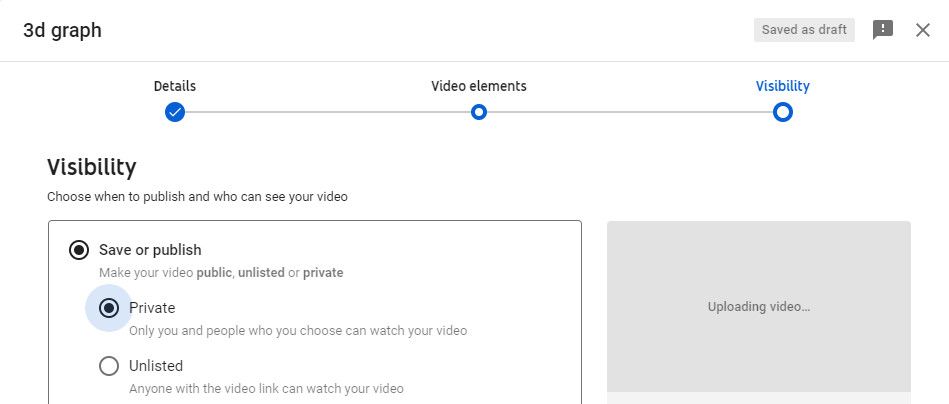
Кроме того, вы можете запланировать контент для более поздней публикации, отметив опцию « Расписание» и нажав « Сохранить» . Это гарантирует, что ваше видео будет доступно для всех только в определенную дату и время – в идеале после добавления аудио.
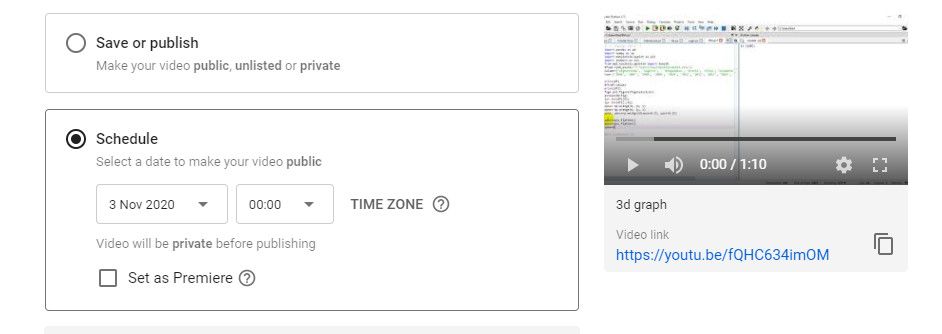
Однако, чтобы отредактировать видео, которое вы уже сохранили как черновик, выберите параметр « Контент» на левой боковой панели Студии YouTube, чтобы загрузить видео.

Когда появится ваш контент, нажмите на созданное видео, чтобы открыть его для редактирования. Затем перейдите к параметру « Видимость», чтобы сохранить его как личное видео или запланировать его для последующей публикации.
Вышеуказанные шаги необходимы, потому что сохранение видео в виде черновика не дает вам доступа к его редактированию с помощью встроенного редактора YouTube Studio.
Тем не менее, отметив опцию « Личное» или запланировав просмотр видео, вы не сможете увидеть его публично и получите доступ к редактору. Это позволяет добавлять музыку до того, как зрители смогут увидеть ваше видео.
2. Доступ к музыкальной библиотеке.
Выполнив описанные выше шаги, щелкните видео, в которое хотите внести изменения. На левой боковой панели нажмите Редактор, чтобы начать редактирование видео.
Когда появится редактор видео, посмотрите в нижний левый угол видео. Щелкните значок плюса справа от значка музыки, чтобы загрузить встроенную музыкальную библиотеку.
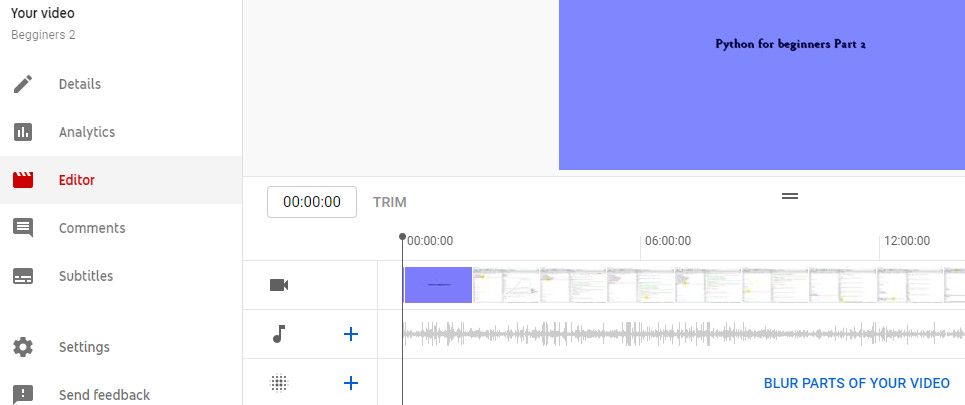
Возможно, вы захотите послушать музыку, прежде чем добавлять ее в свое видео. Для этого нажмите на символ воспроизведения слева от музыки, которую вы хотите добавить.
Когда вы будете удовлетворены музыкой и захотите использовать ее в своем видео, наведите на нее курсор и нажмите « Добавить», чтобы добавить ее в свое видео.
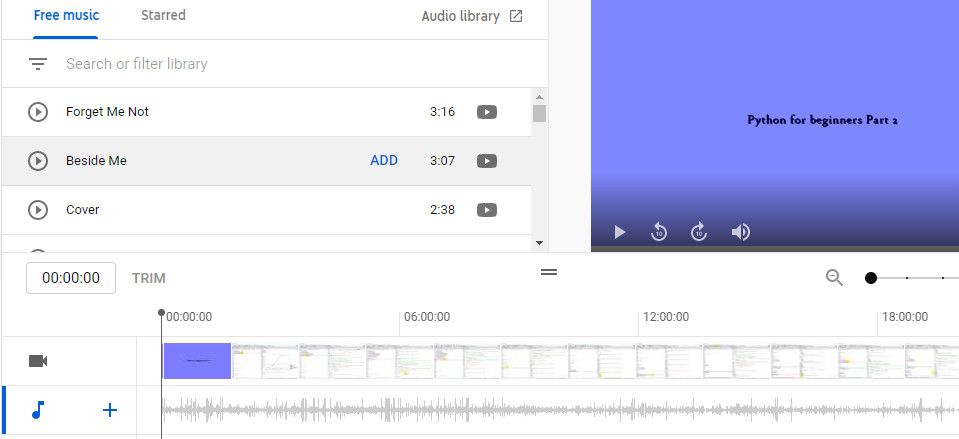
Вы также можете скачать авторское право бесплатно музыку для последующего использования, нажав на аудио вариант библиотеки в правом верхнем углу музыкальной библиотеки. На следующей странице наведите указатель мыши на любой аудиоклип и нажмите « Загрузить», чтобы сохранить его в локальном хранилище.
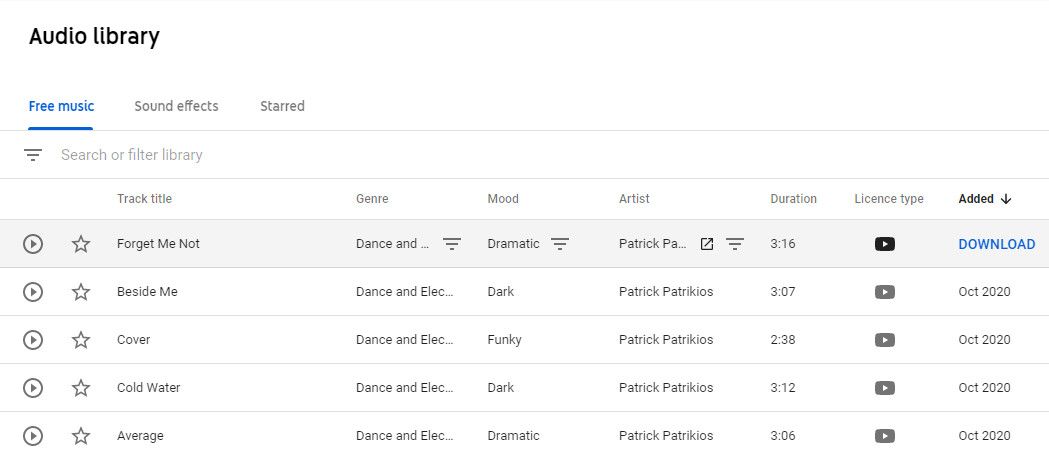
Использование всех преимуществ YouTube Studio
Добавлять аудио без авторских прав к вашим видео на YouTube стало еще проще. В YouTube Studio есть множество встроенных функций, которые позволяют создателям контента редактировать видео на своем канале в реальном времени.
С помощью YouTube Studio владельцы каналов могут обрезать, объединять и размывать элементы видео, а также добавлять в свой контент рекомендуемый YouTube бесплатный звук.